软件介绍
nodevideo专业版是一款功能强大的视频剪辑工具,其拥有专业的剪辑功能,基于节点与组的管理,精确到帧的编辑以及超快的渲染速度等功能,让用户能够随心剪辑。不管是平时的生活爱好,还是从事专业剪辑工作的用户,nodevideo都能满足你的剪辑需求!

除去剪辑功能强大之外,nodevideo还拥有着丰富的素材可供你使用,各种潮流热歌、唯美滤镜、可爱特效应有尽有,让你的视频更加精彩,欢迎用户下载体验!
软件特色
1、强大的视频剪辑功能,让您随心剪切精到秒,还能选择多个视频拼接合并;
2、一键替换静态图片,自动生成属于自己的特效短视频,制作过程中可以修改图片滤镜效果,添加背景音效,制作完成可以分享到各大热门短视频平台;
3、丰富的背景音乐素材,给您的视频提供酷炫的音效,还能自助做后期配音;
4、每个属性,每个参数都可以受音频频谱控制。这意味着你可以将音频可视化为任意你想要的东西;
5、动态贴纸软件有着丰富的动态贴纸素材,在即时拍摄短视频时可添加动态贴纸,让拍摄的视频更具吸引力;
6、静态边框拍摄视频时可以添加静态边框,让拍摄画面灵动。

软件功能
1、视频拼接:
多素材拼接成一个完整视频。
2、视频倒放:
一键倒放,特效小视频制作。
3、视频剪切:
任意调整素材的时间,快速掐头去尾。
4、视频变速:
快、慢变速,轻松get仪式感变速视频。
5、视频剪裁:
任意比例裁切,去除不需要的画面区域。
6、视频旋转:
调整视频方向,支持90度旋转上下左右翻转。
7、视频拼贴:
将多个视频拼贴成宫格,可以随意控制每个视频的播放时间和顺序,支持视频和图片混合拼贴
8、抠图工具:
方面易用的抠图工具,只需简单操作,提供多种可供选择工具。
9、滤镜:
几十种精美内置滤镜可供使用;强大的自定义滤镜,创造独一无二的滤镜

nodevideo专业版使用教程
1、进入首页,选择开始制作;
2、点击+号图标,添加编辑对象;
3、除了视频,图像等媒体外,还可以添加形状,填充等图层等;
4、点击左上方,用户可以编辑对象的属性;
5、根据自己的需求进行编辑;
6、编辑完后,点击上传标志导出即可。
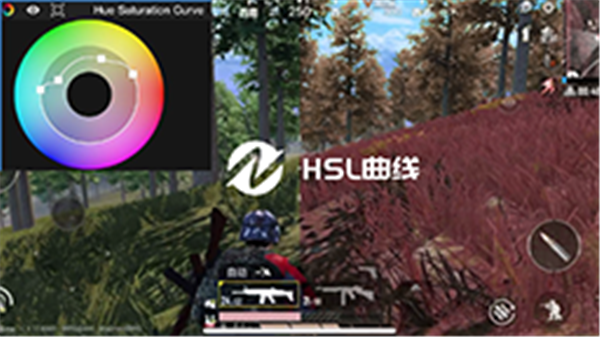
nodevideo专业版视频导入
1、在电脑上打开nodevideo软件。
2、然后在主界面点击“开始创作”。
3、此时在创作界面点击“导入视频”。
4、此时跳转在电脑中点击选择本地视频文件,点击“打开”。
5、此时就将视频导入nodevideo素材中。
nodevideo专业版时间线使用攻略
1、点击左边图标,展开时间线;
2、点击根节点,显示所有序列;
3、点击任意序列,可以拖拽调整序列;
4、点击剪刀,可以将序列一分为二;
nodevideo专业版怎么调整字体大小
1、进入软件我们可以看到它自定义的字体有点小,点击右上角齿轮进入设置;
2、点击ui大小;
3、选择大之后,我们就可以看到字体变大了。
nodevideo专业版常见问题解答
视频播放时间很卡
NodeVideo的主要功能是“合成”,而不是“剪辑”。所以有一个打包的过程,也就是先洗染一遍,进入度条变为绿色的地方第二遍播放时就流畅了。
导出的视频很小,有黑色边
请选择根据终点,然后调整整【比例】与你的视频一致
nodevideo怎么导入照片
1、在电脑上打开nodevideo软件,然后在主界面点击“开始创作”。此时在创作界面点击“导入图片”。
2、此时跳转在电脑中点击选择本地图片文件,点击“打开”。此时就将图片导入nodevideo素材中。
nodevideo补帧前怎么没效果
网络卡顿问题。nodevideo最新版是一款简易实用,功能全面的视频剪辑软件,由于网络卡顿问题的原因,因此在补帧的时候一直不显示,没有效果。只需要将网络进行重新连接,保持网络稳定即可。





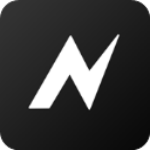
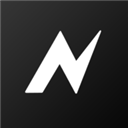















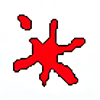
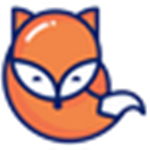


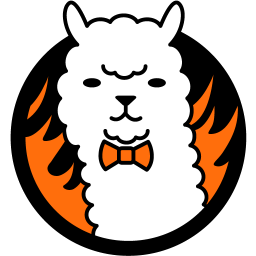






















 浙公网安备 33038202002266号
浙公网安备 33038202002266号